para ativa-la é preciso fazer um processo um pouquinho longo (leva cerca de 15 dias para concluí-lo) e trabalhos, mas seguindo os passos que explicaremos nesse tutorial, dará tudo certo.
Criando cadastro na Cielo
Se você já tiver cadastro na Cielo com a sua loja física, terá que criar um novo cadastro para sua loja virtual. Isso porque são perfis diferentes e não conseguirá utiliza-lo na internet.
1. Entre em contato com a Cielo, através do telefone 4002-9700 (Capitais ou Regiões Metropolitanas) ou 0800-570-1700 (Para as demais localidades) e selecionar a opção de Credenciamento, que será a de número 2.
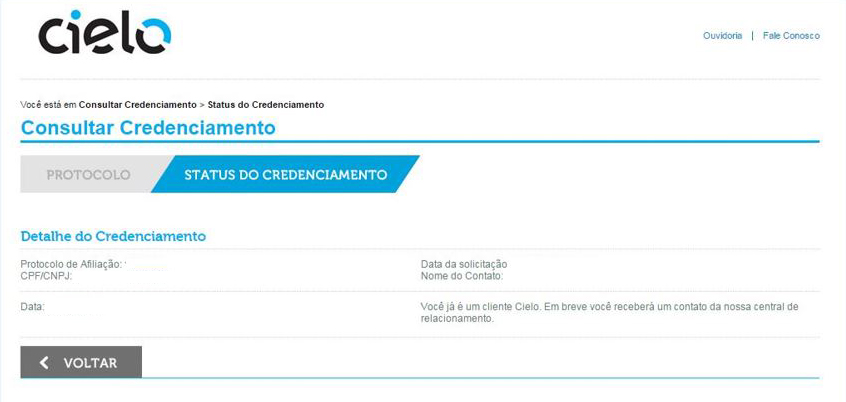
Você deve solicitar a integração no perfil: Solução Integrada do Checkout Cielo, é a única opção que a plataforma tem integração. Assim que autorizado, assim que for aprovado, você receberá um e-mail com as taxas e o seu protocolo de afiliação.
2. Agora, é preciso solicitar para a Cielo o Formulário de Homologação. Para isso, basta responder o e-mail enviado pela Cielo, sobre as taxas e protocolo de afiliação.
3. Abaixo segue o modelo do Formulário de Homologação que a Cielo enviará. Nós preenchemos o modelo da imagem com os dados da Nuvem Shop e outras informações que precisará preencher. Todas as informações que requerem detalhes sobre a Nuvem Shop - estão em amarelo.
Mas antes de preenche-lo seguem alguns pontos a serem considerado:
- Por que devo selecionar a opção Autenticada e Não Autenticada? Porque essa opção possibilita a compra com um cartão com Chip de autenticação ou sem o Chip;
- Autorização: é a primeira etapa do processamento de uma transação. Essa etapa verifica se o cartão é válido, se tem limite e reserva o limite até segunda ordem (padrão é reservar por no máximo 5 dias corridos);
- Captura: é a segunda etapa do processamento de uma transação. Ela só ocorre se a autorização tiver sido feita com sucesso (a transação tiver sido autorizada). A captura da transação é a confirmação de que ela realmente deve ocorrer e ser cobrada do portador do cartão;
- Por que devo utilizar o método de Captura Posterior? Recomendamos essa opção, para que você tenha a opção de utilizar uma ferramenta para a verificação anti-fraude, sem ser a da Cielo. Essa ferramenta indicará se o cartão utilizado em sua loja tem risco de fraude ou não. É importante utilizar uma ferramenta, porque a Cielo não se responsabiliza por fraudes recebidas pelo cartão de crédito, essa opção fica sempre por conta do lojista.
- Captura automática: é aquela em que você não poderá fazer analise de risco, onde logo após á aprovação vem a captura;
- Captura posterior: você possui até 5 dias para analisar o pedido e decidir se vai ou não aprovar a transação.
Abaixo mostramos dois modelos de formulário de homologação, um mais atualizado e outro mais antigo, então você pode receber um desses dois da Cielo e abaixo eles já estão preenchidos com as informações que precisam da Nuvem Shop.
Modelo Novo
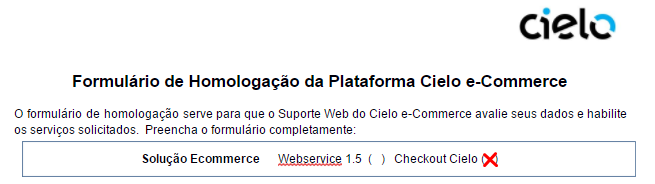
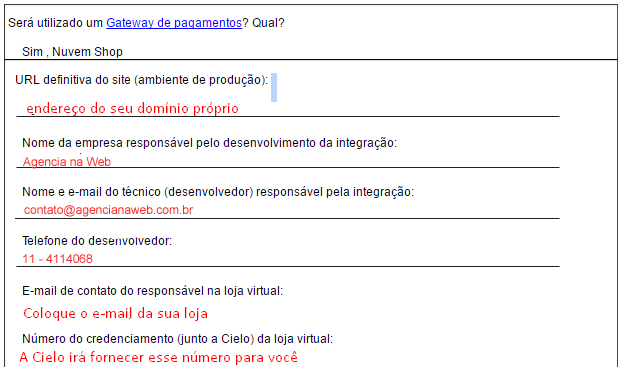

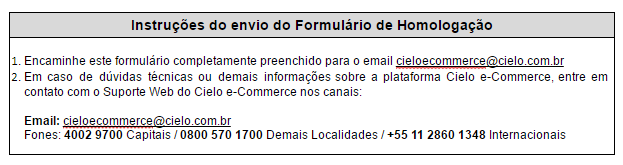
Modelo Antigo
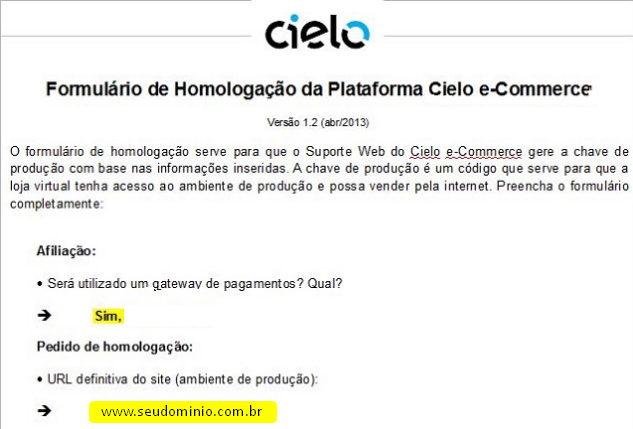
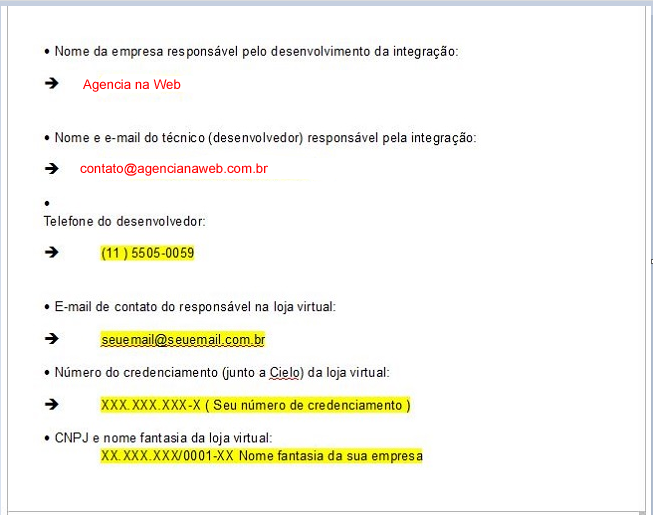

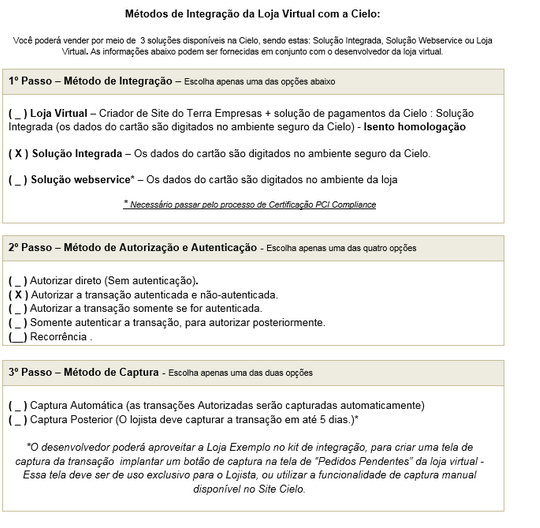
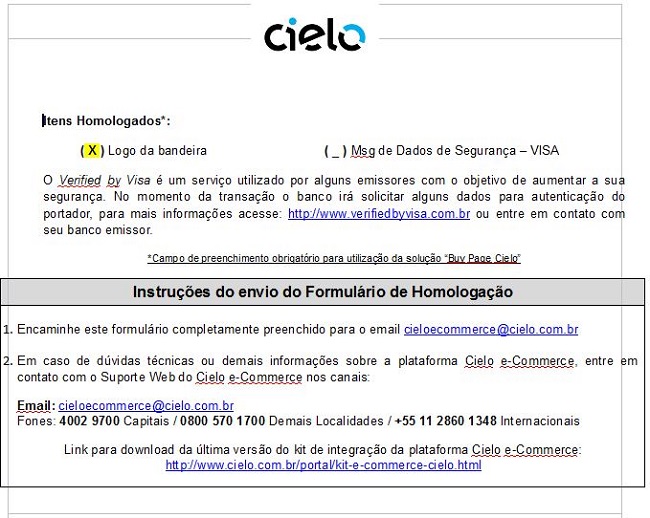
📌 Observação: Recomendamos que você preencha esse formulário de acordo com o exemplo acima, para evitar problemas futuros com esse meio de pagamento em sua loja Nuvem Shop ou mal funcionamento.
Assim que preenchido, você encaminhará para a Cielo, respondendo o e-mail que eles te enviaram com o formulário.
4. Depois de enviado, se ele estiver certinho, a Cielo solicitará uma URL do seu logotipo em formato .GIF.
Para obter essa URL, acesse o painel de administração de sua loja e siga pelo caminho Configurações > Meios de Pagamento > Cielo (Editar) e você encontrará do lado esquerdo da tela esses dados, conforme imagem abaixo.
🌟 Importante:lembre-se que para essa URL ser válida, você precisa inserir um Logotipo em sua loja Nuvem Shop.
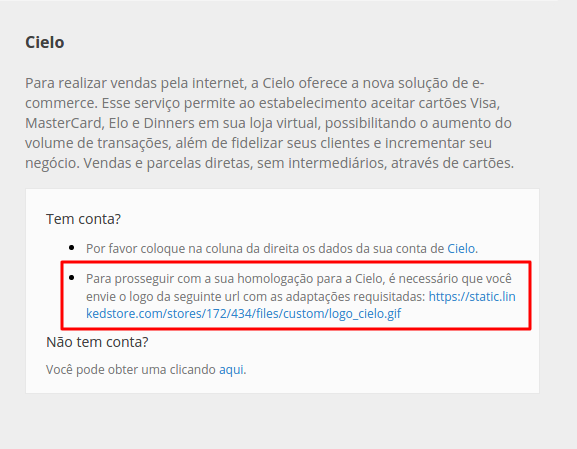
Assim que copiar a URL, volte para seu painel da Cielo e clique em Configurações > Configurações da loja > Escolher arquivo.
Em cor de fundo, coloque FFFFF ou escolha a cor branca e depois clique em "Salvar".
Outras solicitações serão feitas pela Cielo nesse processo, como a URL de um produto de R$1,00 e o login e senha de acesso à loja (se a sua estiver com o modo Página em construção ativo).
Configuração dentro do painel de administração da Nuvem Shop
1. Após aprovado seu cadastro, ainda no painel da Cielo siga pelo caminho Configurações > Dados Cadastrais e copie o seu Merchant ID, também chamado como MID.
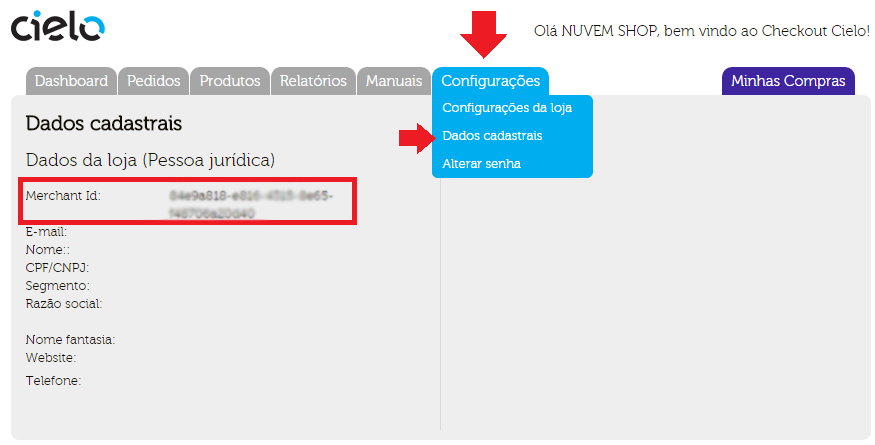
2. Agora no painel de administração de sua loja, siga pelo caminho Configurações > Meios de Pagamento > Cielo (Editar) e cole o código do Merchant ID no campo indicado e clique em "Ativar".
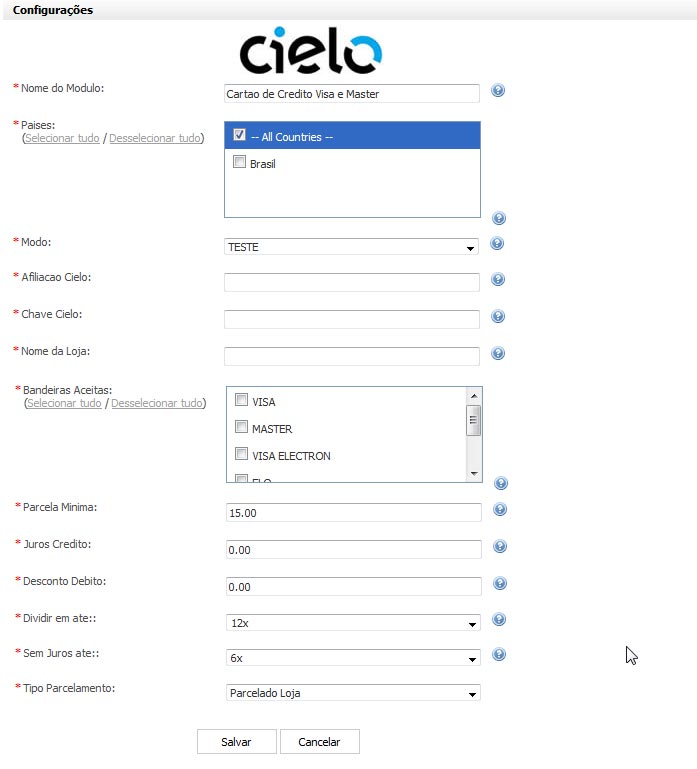
3. Para que o status de suas vendas mudem conforme o sistema da Cielo for recebendo informação de pagamento realizado, negado ou compra cancelada, é preciso fazer a configuração da URL de Notificação.
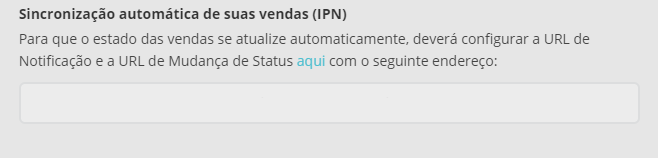
Copie a URL e cole dentro do seu painel da Cielo, acessando o caminho Configurações > Configurações da loja e copie a URL no campo de URL de Notificação. Salve a alteração.
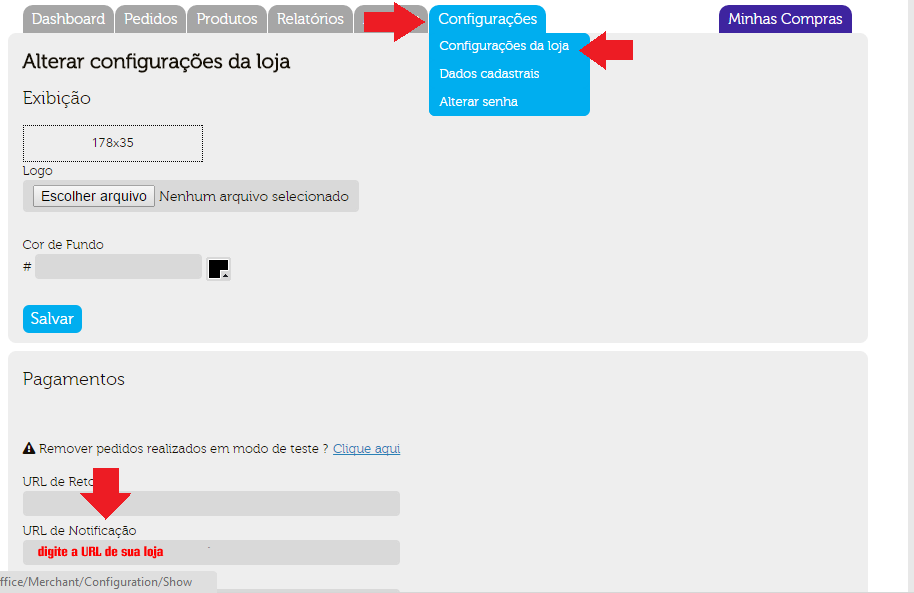
Pronto! Cielo já está configurada e seus clientes poderão comprar utilizando esse meio de pagamento.
Configurando o parcelamento das suas vendas
Para configurar o parcelamento que será oferecido em sua loja, é preciso configurar dentro do painel da Cielo também, e não apenas dentro no painel da Nuvem Shop.
A configuração realizada em sua loja será apenas informativa, já que não processamos o pagamento. Então, será necessário acesar o painel da Cielo para configurar essas informações. O painel será como esse:
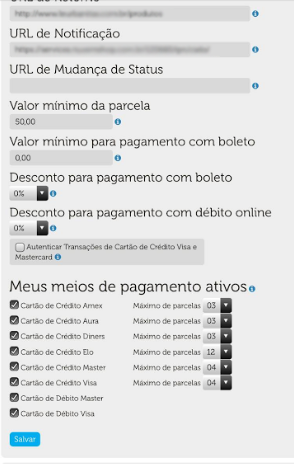
Após configurar e salvar, configure o parcelamento exatamente como está no painel da Cielo no painel de administração de sua loja.
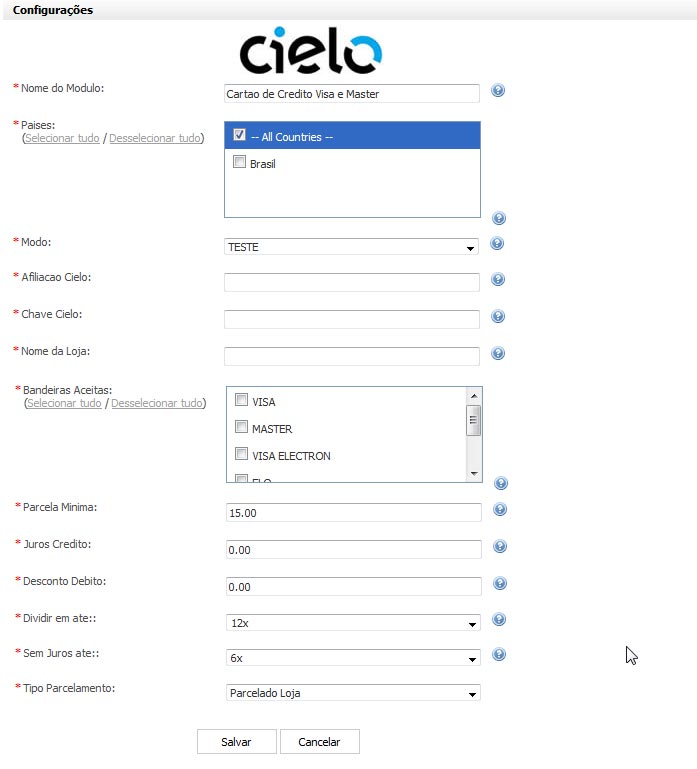
Agora a Cielo já está ativada, funcionando corretamente e já com opções de parcelamento.
Para Testar você pode usar os addso cedidos de teste pela CIELO:
Dados para teste Cielo
